Excelで最後のページを最初に印刷するにはどうすればよいですか?
通常、アクティブなワークブックのページを印刷すると、最初のページから最後のページまで順番に印刷されます。しかし、場合によっては、最後のページから始まる逆順にページを印刷する必要があるかもしれません。この記事では、Excelで最後のページを最初に印刷するための方法を紹介します。
Kutools for Excelを使用して1ステップで最後のページを最初に印刷する ![]()
Kutools for Excelを使用して各ワークシートの最初のページを印刷する
 VBAを使用して最後のページを最初に印刷する
VBAを使用して最後のページを最初に印刷する
以下は、逆順にページを印刷するのに役立つVBAコードです。
1. Alt + F11キーを押して、Microsoft Visual Basic for Applicationsウィンドウを有効にします。
2. 「挿入」 > 「モジュール」をクリックし、以下のVBAコードを新しいモジュールウィンドウに貼り付けます。
VBA: 最後のページを最初に印刷する
Sub ReversePrint()
'UpdatebyKutoolsforExcel20160106
Dim xPages As Long
xPages = ExecuteExcel4Macro("GET.DOCUMENT(50)")
For xIndex = xPages To 1 Step -1
Application.ActiveSheet.PrintOut from:=xIndex, To:=xIndex
Next
End Sub3. その後、F5キーを押してVBAコードを実行します。これで、最後のページから印刷が開始されます。
 Kutools for Excelを使用して最後のページを最初に印刷する
Kutools for Excelを使用して最後のページを最初に印刷する
VBAコードに慣れていない場合は、Kutools for Excelの「ワークシートを逆順に印刷する」機能を使用して、最後のページから素早く印刷することができます。
印刷したいワークブックを有効にし、次をクリックします: Kutools Plus > 印刷 > ワークシートを逆順に印刷するスクリーンショットをご覧ください: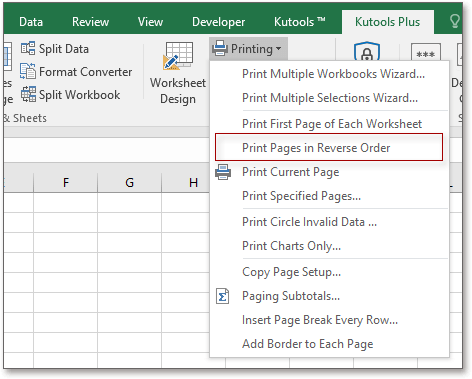
ポップアップダイアログでコピー部数を指定し、「印刷」をクリックすると、ページが最後のページから最初のページへと印刷され始めます。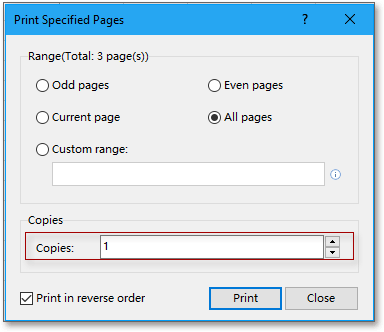
 Kutools for Excelを使用して各ワークシートの最初のページを印刷する
Kutools for Excelを使用して各ワークシートの最初のページを印刷する
Kutools for Excelには、「各ワークシートの最初のページを印刷する」というユーティリティがあり、ワークブック内の各ワークシートの最初のページのみを迅速に印刷するのに役立ちます。
Kutools for Excel - Excel向けの300以上の必須ツールを搭載。永久に無料のAI機能をお楽しみください!今すぐダウンロード!
印刷したいワークブックを有効にし、次をクリックします: Kutools Plus > 印刷 > 各ワークシートの最初のページを印刷するスクリーンショットをご覧ください:
これで、各ワークシートの最初のページがすべて印刷されます。
関連記事:
最高のオフィス業務効率化ツール
| 🤖 | Kutools AI Aide:データ分析を革新します。主な機能:Intelligent Execution|コード生成|カスタム数式の作成|データの分析とグラフの生成|Kutools Functionsの呼び出し…… |
| 人気の機能:重複の検索・ハイライト・重複をマーキング|空白行を削除|データを失わずに列またはセルを統合|丸める…… | |
| スーパーLOOKUP:複数条件でのVLookup|複数値でのVLookup|複数シートの検索|ファジーマッチ…… | |
| 高度なドロップダウンリスト:ドロップダウンリストを素早く作成|連動ドロップダウンリスト|複数選択ドロップダウンリスト…… | |
| 列マネージャー:指定した数の列を追加 |列の移動 |非表示列の表示/非表示の切替| 範囲&列の比較…… | |
| 注目の機能:グリッドフォーカス|デザインビュー|強化された数式バー|ワークブック&ワークシートの管理|オートテキスト ライブラリ|日付ピッカー|データの統合 |セルの暗号化/復号化|リストで電子メールを送信|スーパーフィルター|特殊フィルタ(太字/斜体/取り消し線などをフィルター)…… | |
| トップ15ツールセット:12 種類のテキストツール(テキストの追加、特定の文字を削除など)|50種類以上のグラフ(ガントチャートなど)|40種類以上の便利な数式(誕生日に基づいて年齢を計算するなど)|19 種類の挿入ツール(QRコードの挿入、パスから画像の挿入など)|12 種類の変換ツール(単語に変換する、通貨変換など)|7種の統合&分割ツール(高度な行のマージ、セルの分割など)|… その他多数 |
Kutools for ExcelでExcelスキルを強化し、これまでにない効率を体感しましょう。 Kutools for Excelは300以上の高度な機能で生産性向上と保存時間を実現します。最も必要な機能はこちらをクリック...
Office TabでOfficeにタブインターフェースを追加し、作業をもっと簡単に
- Word、Excel、PowerPointでタブによる編集・閲覧を実現。
- 新しいウィンドウを開かず、同じウィンドウの新しいタブで複数のドキュメントを開いたり作成できます。
- 生産性が50%向上し、毎日のマウスクリック数を何百回も削減!
全てのKutoolsアドインを一つのインストーラーで
Kutools for Officeスイートは、Excel、Word、Outlook、PowerPoint用アドインとOffice Tab Proをまとめて提供。Officeアプリを横断して働くチームに最適です。
- オールインワンスイート — Excel、Word、Outlook、PowerPoint用アドインとOffice Tab Proが含まれます
- 1つのインストーラー・1つのライセンス —— 数分でセットアップ完了(MSI対応)
- 一括管理でより効率的 —— Officeアプリ間で快適な生産性を発揮
- 30日間フル機能お試し —— 登録やクレジットカード不要
- コストパフォーマンス最適 —— 個別購入よりお得